WhatsApp libera migração de conversas do Android para o iPhone
Você já pode levar suas conversas do iPhone para Android ou do Android para iPhone de maneira nativa e sem depender de apps de terceiros
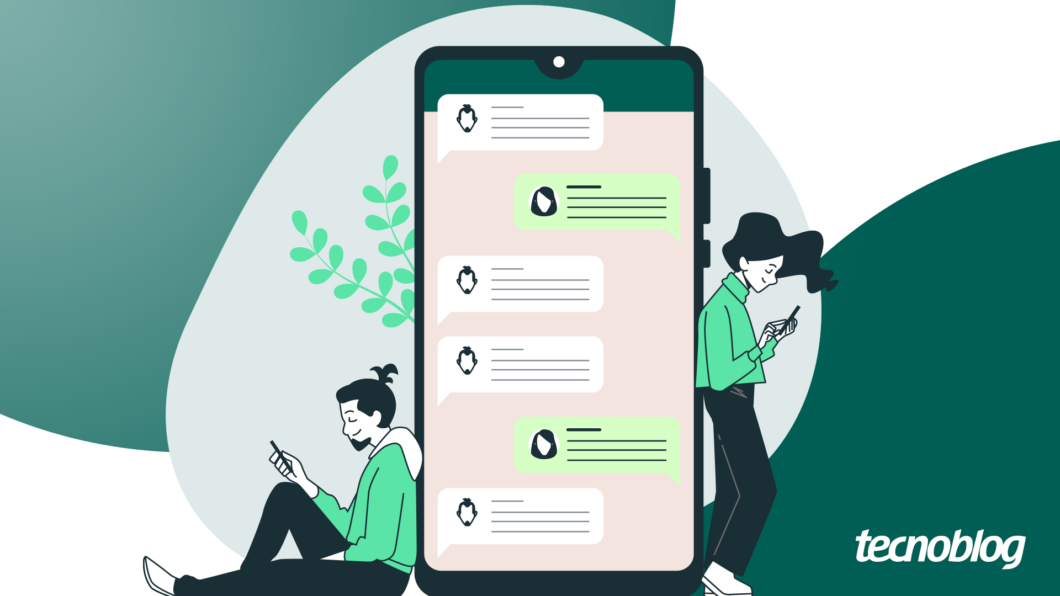
Você já pode levar suas conversas do iPhone para Android ou do Android para iPhone de maneira nativa e sem depender de apps de terceiros
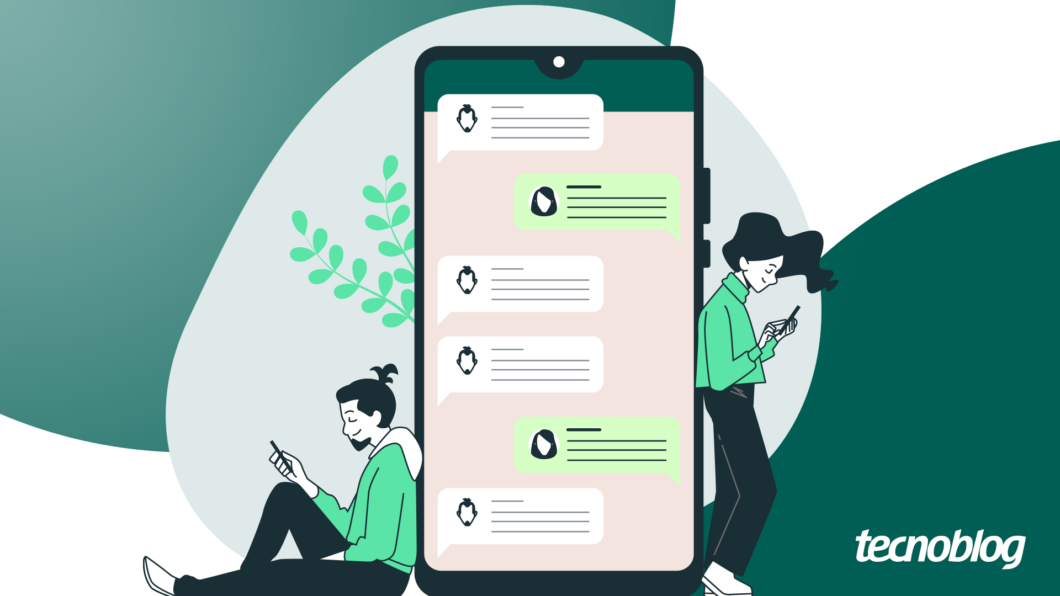
A espera acabou: o WhatsApp enfim liberou a ferramenta de migração para todos os usuários. Nesta quarta-feira (20), a equipe do mensageiro anunciou que já é possível usar o recurso para levar as mensagens e outras informações do Android para o iPhone. Antes, o procedimento estava limitado a quem fazia o caminho contrário.
A liberação parte de um tweet publicado no perfil do mensageiro. Segundo os responsáveis pelo app, os usuários poderão “transferir todo o seu histórico de chat do Android para o iOS e vice-versa”. Assim, será possível alternar entre os sistemas operacionais nativamente sem o risco de perder todo o histórico de mensagens.
A novidade dá sequência à liberação do recurso, oficializado no ano passado em um evento da Samsung. Em agosto de 2021, a função permitia apenas a migração do Android para iPhone. O mensageiro, no entanto, prometeu que a ferramenta seria atualizada para fazer a transferência nas duas direções.
A promessa foi parcialmente cumprida em junho. Naquela época, os usuários ganharam a possibilidade de fazer a migração do Android para iPhone através do app Migrar para iOS, da Apple. Mas a ferramenta ainda estava em testes.
Agora, já é possível migrar tanto do Android para o iPhone quanto do iPhone para o Android. E sem usar o WhatsApp Beta!
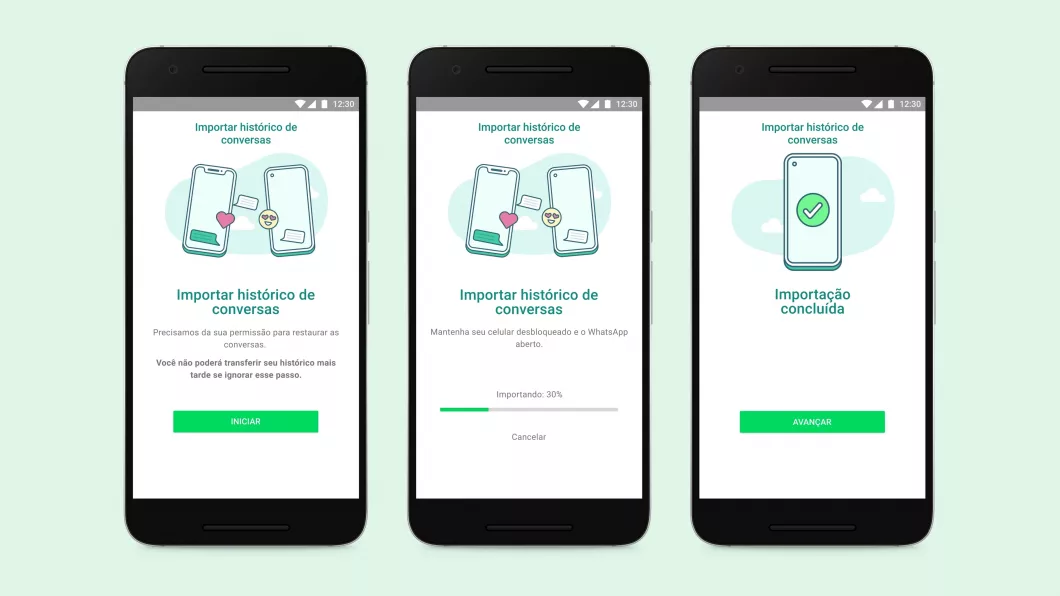
A atualização é uma boa notícia para quem deseja experimentar um sistema operacional diferente. Afinal, um dos maiores gargalos nesse processo era levar o histórico de mensagens do WhatsApp. Mas, felizmente, a equipe do WhatsApp ouviu os usuários e liberou um dos recursos mais solicitados, especialmente quando o app era comparado ao Telegram.
O procedimento é nativo e o Tecnoblog já explicou como é realizado do Android para o iPhone. Mas o passo a passo é um pouco diferente quando você quer ir do iPhone para o Android. Comecemos pelos pré-requisitos, segundo uma página de suporte do WhatsApp:
A lista de pré-requisitos não para por aí. Segundo o WhatsApp, “para emparelhar seu iPhone com o app Migrar para iOS e transferir os dados do aparelho Android, o iPhone precisa estar com as configurações de fábrica”. Além disso, os dois smartphones precisam estar conectados ao carregador e à mesma rede Wi-Fi.
“Caso contrário, será necessário habilitar o Acesso Pessoal no iPhone e conectar o aparelho Android à sua rede”, afirmaram.
Cumprido todos os requisitos, agora é hora de iniciar a migração. Saiba como:
Pronto, as suas conversas do WhatsApp já estarão disponíveis no iPhone!
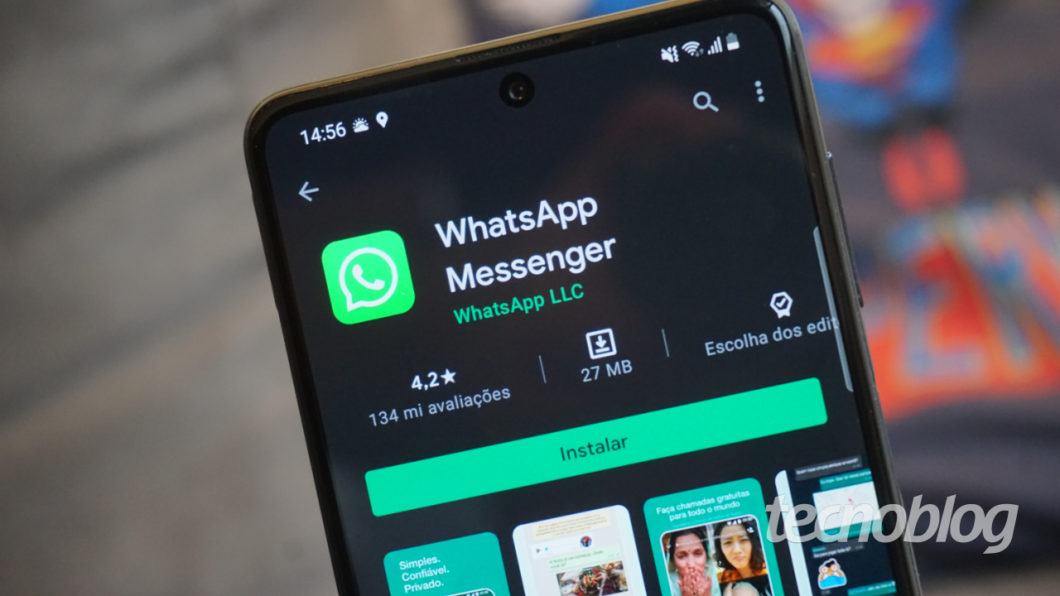
O documento do WhatsApp ofereceu mais detalhes sobre a migração. Segundo o mensageiro, “os dados transferidos não são armazenados na nuvem após a transferência”. Assim, após a transferência de um smartphone para outro, você precisa habilitar o backup na nuvem, cujos dados serão guardados no iCloud.
“O WhatsApp não pode ver os dados transferidos”, ressaltaram. “Seus dados continuarão disponíveis no aparelho Android. Se você não deseja ter seus dados nesse aparelho, apague todos os dados e o WhatsApp.”
A página de suporte ainda citou os dados que podem e não podem ser transferidos. Confira:
